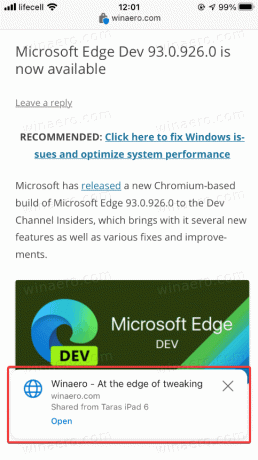Microsoft Edge: Ako poslať kartu do iného zariadenia
Kartu môžete odoslať do iného zariadenia v aplikácii Microsoft Edge v systéme Windows, Android a iOS. V tomto blogovom príspevku podrobne preskúmame, ako sa to dá urobiť.
Reklama
Preč sú dni, keď ste si webovú stránku posielali e-mailom, aby ste ju jednoducho otvorili na inom zariadení. Moderné prehliadače dnes podporujú synchronizáciu otvorených kariet a dokonca aj zdieľanie stránok medzi zariadeniami. Tento článok vám ukáže, ako odoslať stránku z Microsoft Edge do prehliadača na inom zariadení.
Dôležité: Musíte sa prihlásiť pomocou svojho Konto Microsoft v Edge na všetkých svojich zariadeniach, aby ste medzi nimi mohli posielať karty. Tento článok sa týka iba prehliadača Microsoft Edge Chromium.
Odošlite kartu z Microsoft Edge v systéme Windows do iného zariadenia
Táto časť článku sa týka aj Microsoft Edge na iných desktopových platformách, konkrétne macOS a Linux. Ak chcete odoslať kartu do iného zariadenia pomocou Microsoft Edge, postupujte takto.
- Otvorte Microsoft Edge a načítajte ľubovoľnú webovú stránku, ktorú chcete zdieľať.
- Kliknite na panel s adresou a vyhľadajte tlačidlo s ikonou prenosného počítača. Zobrazí sa vedľa tlačidla Imersive Reader a obľúbeného tlačidla.

- Potom Microsoft Edge zobrazí malé vyskakovacie okno so zoznamom vášho zariadenia. Vyberte ten, ktorý potrebujete.
- Prípadne kliknite pravým tlačidlom myši na kartu, ktorú chcete zdieľať, alebo na akékoľvek prázdne miesto na stránke. Kliknite na Odoslať stránku do vašich zariadení a vyberte cieľové zariadenie zo zoznamu.

Hotový! Z nejakého dôvodu vyžaduje Microsoft Edge kliknutím na panel úloh, aby sa zobrazilo tlačidlo „Odoslať túto stránku“.
Ak odošlete kartu do počítača so systémom Windows, kliknutím na upozornenie push otvorte stránku. Ak ho dostanete na mobil, klepnite na malé vyskakovacie okno v spodnej časti obrazovky.
Takto odošlete kartu z Microsoft Edge Windows do iného zariadenia.
Ako odoslať kartu do iného zariadenia v Microsoft Edge v systéme iOS
Dôležité: Na používanie funkcie „Odoslať túto stránku“ potrebujete Microsoft Edge 91 a novší. Zatiaľ je k dispozícii iba v ukážkových verziách. Edge Stable v systéme iOS stále používa verziu 43, ktorá nepodporuje zdieľanie kariet medzi zariadeniami.
- Otvorte Microsoft Edge a načítajte stránku, ktorú chcete zdieľať.
- Klepnite na tlačidlo s tromi bodkami v spodnej časti obrazovky.
- Vyberte Odoslať do zariadení.
- Prípadne klepnite na zdieľam tlačidlo v pravom dolnom rohu.
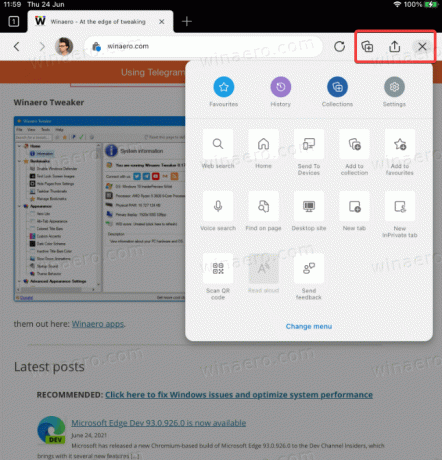
- Na iPade nájdete ponuku a tlačidlá zdieľania v pravom hornom rohu obrazovky.
- Klepnite Odoslať do zariadení.
- Vyberte jedno zo svojich zariadení v zozname. Uvedomte si, že načítanie zoznamu môže pri prvom spustení trvať dlhšie.
- Klepnite Odoslať.

To je všetko.
Odošlite stránku z Microsoft Edge v systéme Android do iného zariadenia
Postup je takmer identický s tým, ako zdieľate karty medzi zariadeniami v Microsoft Edge na iOS. Podobne ako v systéme iOS môžete stránky odosielať medzi zariadeniami iba vtedy, ak používate Microsoft Edge 91 a novší, ktorý je momentálne dostupný v Beta, Dev a Canary. Na rozdiel od iOS nepotrebujete pozvánku na účasť v beta testovaní. Všetky tri kanály sú voľne dostupné pre každého v obchode Google Play.
- Otvorte Microsoft Edge pre Android a načítajte ľubovoľnú stránku.
- Klepnite na tlačidlo s tromi bodkami.
- Vyberte Odoslať do zariadení.
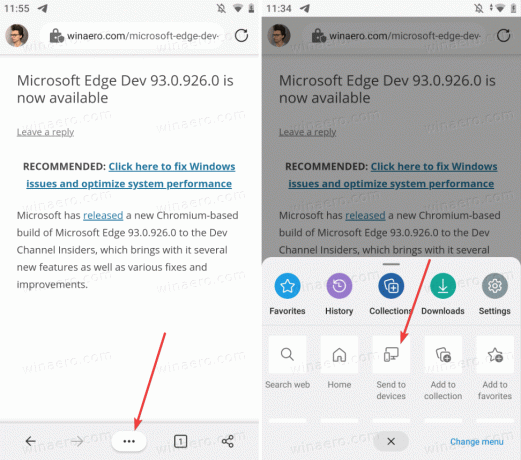
- Ďalej vyberte všetky zariadenia, na ktoré chcete prijať stránku.
- Klepnite Odoslať.
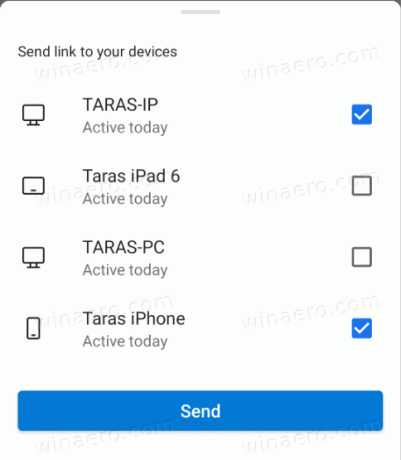
- Prípadne môžete použiť tlačidlo zdieľania v pravom dolnom rohu obrazovky.
Takto zdieľate stránky z Microsoft Edge v systéme Android s inými zariadeniami.
Ako otvoriť zdieľanú stránku z iného zariadenia
Keď na pracovnej ploche odošlete stránku z Microsoft Edge, dostanete upozornenie push s odkazom a zariadením, ktoré ho odoslalo. Kliknutím na toto upozornenie ho otvoríte v Microsoft Edge a načítate stránku.

Dôležité: Ak chcete prijímať stránky v systéme Windows, musíte v prehliadači Microsoft Edge povoliť upozornenia push. Ak nedostávate upozornenia na zdieľané stránky, prejdite na nastavenie > Systém > Upozornenia a uistite sa, že máte povolené upozornenia push pre Microsoft Edge.
V budúcich verziách bude Microsoft zmeniť spôsob, akým Edge v systéme Windows prijíma karty z iných zariadení. Namiesto používania upozornení push sa zobrazí malé tlačidlo na paneli s nástrojmi.
Poznámka: Stránku z Microsoft Edge môžete odoslať do iného počítača, aj keď je prijímacie zariadenie vypnuté. Pri ďalšom spustení dostanete upozornenie. To platí pre Edge na desktopových a mobilných platformách.
Prijímajte karty na mobile
Na mobilnom zariadení spustite Microsoft Edge a počkajte, kým sa v spodnej časti obrazovky zobrazí kontextové okno. Klepnutím naň načítate stránku.